Jeżeli chcesz monitorować swoje połączenie z Internetem w systemie Windows 10, najłatwiejszym sposobem jest obserwacja ikony WiFi w zasobniku systemowym. Gdy utracisz dostęp do Internetu, ikona ta zostanie oznaczona żółtym wykrzyknikiem. Alternatywnie, możesz użyć polecenia ping, aby sprawdzić łączność. W przypadku, gdy nie możesz śledzić stanu połączenia w zasobniku lub pingowanie wydaje ci się zbyt skomplikowane, istnieje możliwość skonfigurowania dźwiękowych powiadomień o łączności internetowej w Windows 10 za pomocą prostego skryptu.
OSTRZEŻENIE SPOILERA: Przewiń w dół, aby zobaczyć samouczek wideo na końcu artykułu.
Powiadomienia o stanie połączenia internetowego
Skrypt, który opiszę, został pierwotnie stworzony przez użytkownika Fabby na Superuser i został udoskonalony przez VMMF. Wymaga on pobrania darmowego narzędzia znanego jako Narzędzia GNU dla Win32. Po pobraniu, rozpakuj pliki i znajdź plik EXE o nazwie Sleep.exe w folderze:
UnxUtilsusrlocalwbin
Ten plik jest używany do wprowadzenia opóźnienia między kolejnymi sprawdzeniami. Musi on znajdować się w tym samym folderze, w którym zapiszesz swój skrypt. Nie potrzebujesz nic więcej, więc możesz usunąć inne pliki.
Otwórz Notatnik, wklej poniższy kod i zapisz plik z rozszerzeniem CMD. Po uruchomieniu pliku, skrypt automatycznie stworzy plik sound.vbs, więc nie musisz się tym martwić.
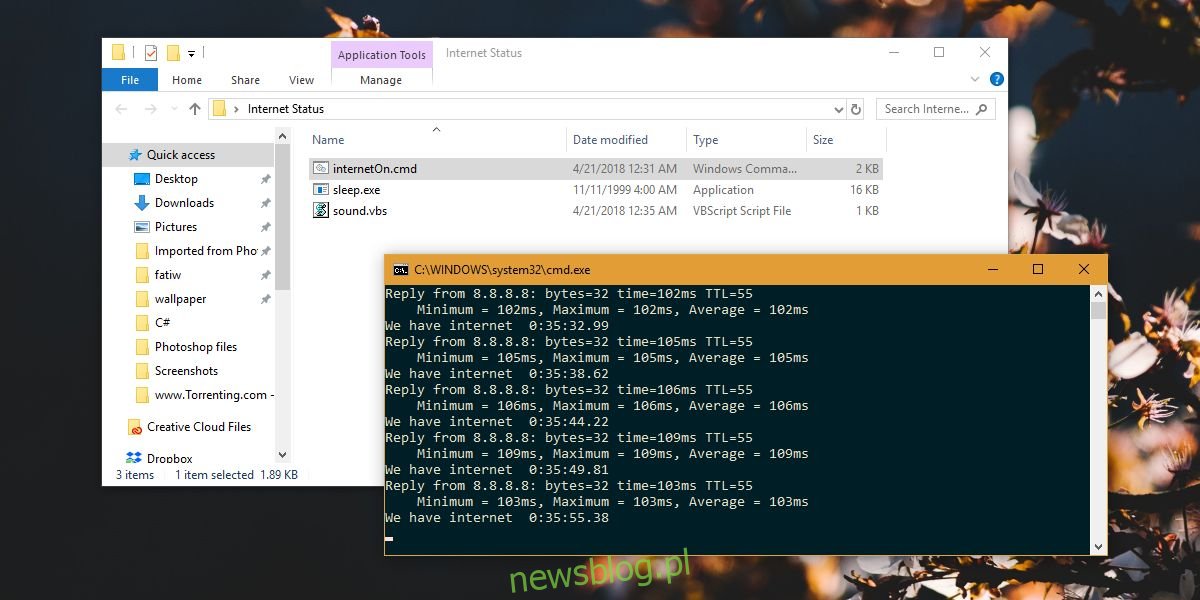
@ECHO OFF
:whileNoInternet
set "host=8.8.8.8"
::sprawdź, czy Internet działa
PING -n 1 -w 5000 "%host%" | findstr /r /c:"[0-9] *ms"
if %errorlevel% neq 0 (
::Internet nie działa, kontynuuj sprawdzanie aż do przywrócenia łączności
echo Brak Internetu %TIME%
GOTO whileNoInternet
)
echo Połączenie internetowe zostało przywrócone
::Internet działa, odtwórz dźwięk informujący o dostępności łączności
@echo off
set "file=InternetON_GOGOGO.mp3"
( echo Set Sound = CreateObject("WMPlayer.OCX.7"^)
echo Sound.URL = "%file%"
echo Sound.Controls.play
echo do while Sound.currentmedia.duration = 0
echo wscript.sleep 100
echo loop
echo wscript.sleep (int(Sound.currentmedia.duration^)+1^)*1000) >sound.vbs
start /min sound.vbs
@ECHO OFF
:whileInternet
sleep.exe 5s
::sprawdź, czy Internet nadal działa
PING -n 1 -w 1000 "%host%" | findstr /r /c:"[0-9] *ms"
if %errorlevel% == 0 (
::Internet nadal działa, kontynuuj sprawdzanie aż do momentu utraty łączności
echo Mamy Internet %TIME%
GOTO whileInternet
)
:: wykryj możliwe problemy z łącznością (nie ufaj pierwszej awarii)
echo Wykryto problem z Internetem
sleep.exe 10s
PING -n 1 -w 1000 "%host%" | findstr /r /c:"[0-9] *ms"
if %errorlevel% == 0 (
::Internet nadal działa, kontynuuj sprawdzanie aż do momentu utraty łączności
echo Mamy Internet %TIME%
GOTO whileInternet
)
:: jeśli wystąpił błąd dwukrotnie, najprawdopodobniej łączność została utracona
echo Utracono połączenie z Internetem
::Internet przestał działać, odtwórz dźwięk informujący o braku łączności
@echo off
set "file=InternetHasFallen.mp3"
( echo Set Sound = CreateObject("WMPlayer.OCX.7"^)
echo Sound.URL = "%file%"
echo Sound.Controls.play
echo do while Sound.currentmedia.duration = 0
echo wscript.sleep 100
echo loop
echo wscript.sleep (int(Sound.currentmedia.duration^)+1^)*1000) >sound.vbs
start /min sound.vbs
::rozpocznij monitorowanie, aby sprawdzić, czy łączność powróci
GOTO whileNoInternet
To wszystko, co musisz zrobić. Okno wiersza polecenia pozostanie otwarte, a skrypt będzie kontrolować stan połączenia internetowego. W przypadku jego zmiany, usłyszysz dźwięk sygnalizujący problem z łącznością.
Zaktualizowano: 7 grudnia 2020 r. O godzinie 2:31
newsblog.pl
Maciej – redaktor, pasjonat technologii i samozwańczy pogromca błędów w systemie Windows. Zna Linuxa lepiej niż własną lodówkę, a kawa to jego główne źródło zasilania. Pisze, testuje, naprawia – i czasem nawet wyłącza i włącza ponownie. W wolnych chwilach udaje, że odpoczywa, ale i tak kończy z laptopem na kolanach.